 MyyaFaël__Admine
MyyaFaël__Admine
 Age : 26
Age : 26
Messages : 77
Date d'inscription : 03/11/2014
Personnage
Sexe et âge: 1000000 ans et FEMME !!!!!
Aptitudes : Créateur de toute chose
 Slack - La ChatBox du forum : guide
Slack - La ChatBox du forum : guide
Le pourquoi du comment.
Bonjour, bonjour !
Voici venir un jour de grand changement pour le forum. Nous avons vu le thème changer pour se parer de magnifiques couleurs. C'est au tour de la chatbox de se transformer. Pour faire court :
Adieu Chatbox, bonjour Slack !
Vous savez tous que la CB du forum nous offre la possibilité de discuter entre nous assez facilement mais comporte de nombreux défauts qui nuisent à son utilisation et à la motivation de nos petits rolistes. Et même si elle a bien servi, il faut se rendre à l'évidence. Il est l'heure pour elle de tirer sa révérence. C'est pour cette raison que nous avons décidé de passer sur un autre support qui est la plateforme Slack.
Mais Slack, c'est quoi ?
C’est le mélange parfait entre un forum et un tchat. Simple d'utilisation mais aussi très complet, il permettra beaucoup plus de choses pour rester en contact tous ensemble et avec facilité. On peut y accéder par un simple navigateur, mais également par une application de bureau et même de smartphone. Il suffit de rentrer une seule fois ses identifiants par plateforme pour rester connecté à toute heure avec les membres du forum. La chatbox officielle du forum sera ensuite amenée à disparaître pour n’offrir qu’un seul et même support afin de ne pas séparer la communauté. Le bouton taverne sera remplacé pour vous faire directement rejoindre le Slack du forum afin de discuter ensemble.
Préparez vous donc à un changement rafraîchissant et qui j'espère vous ravira en plus de faire vivre cette communauté d'une manière différente !
- Coordonnée du Slack:
- L'adresse du Slack est la suivante : lemondedewilan.slack.com
Vous recevrez normalement une invitation à l'adresse mail que vous avez renseigné pour la création de votre compte sur le forum. Si jamais vous ne l'utilisez plus, vous pourrez toujours nous envoyer une adresse mail valide afin que nous puissions vous y inviter au cas par cas.
Une introduction rapide
Slack peut sembler compliqué au premier abord, du moins si on ne s’en est jamais servi, mais vous allez voir qu’il n’en est rien. Il convient cependant de vous expliquer un peu le fonctionnement de la mécanique pour que vous ne vous y sentez pas perdu, mais croyez moi, ça va se faire tout simplement tant il est intuitif.
- Entrée en matière:

Voici donc comment ça se présente. Sur la gauche, il y’a ce qu’on peut appeler un «overlay». C’est la colonne qui vous permettra d’accéder à toutes les salles du Slack. Parce que oui ! Il n’y aura pas qu’un seul endroit pour discuter. Vous pouvez voir par exemple des channels tel que l’auberge du monde, la bibliothèque ou encore l’art.
Tout ça, ça s’imbrique en quatre parties :
- 1 : Les «Starred» que l’on peut appeler plus simplement les «favoris». Si vous avez des channels préférés, vous pouvez juste cliquer sur la petite étoile jaune sous le nom du channel pour le marquer en favoris afin qu’il apparaisse le plus haut possible dans votre liste.
- 2 : Les «Channels» au nombre de 6 pour l’instant. C’est la liste de tous les channels publics(#) et privés (désignés par des verrous, mais il n’y en a pas là).
- 3 : Les «Direct Messages» que l’on peut appeler «Message privés». Ici, vous pourrez retrouver chacun des membres du slack pour engager une conversation privée avec lui. Vous pouvez même créer des groupes de plusieurs participants si vous avez besoin de discuter de l’arrangement d’un RP ou même de votre passion pour les poupées russes. Vous êtes parfaitement libres.
- 4 : Tout en haut, vous pourrez voir le nom du Slack ainsi que le pseudo que vous aurez choisi. En clique dessus, vous accéderez à des sous menus, mais nous y reviendrons.
Dans la barre du haut, nous avons :
- Le titre du channel sur lequel vous vous trouvez.
- L’étoile de favoris.
- Le nombre de participants.
- Le nombre d’épingles (message que l’on pourra retrouver facilement).
- Certaines options (l’engrenage).
- Les détails du channel (l’icône à côté qui comporte quelques infos utiles).
- La barre de recherche qui vous permet de rechercher n’importe quel mot dans n’importe quel channel du Slack.
- L’activité disons social du Slack (on peut commenter chaque post par un message ou des émotes).
- La liste des messages que vous aurez mis en favoris pour les retrouver.
- ET ENFIN ! Certaines options du Slack (comme les pièces jointes envoyées, l’aide… Etc).
La partie centrale :
C’est la place du tchat. Ici, rien de complexe. Avatar, pseudo, heure de post, date, emoticones… Etc. Avec la particularité de vous permettre d’envoyer des pièces jointes.
Autre information importante, vous pouvez modifier vos messages comme bon vous semble. Il vous suffit d’appuyer sur la flèche du haut de votre clavier (pour le dernier message) ou de passer la souris sur votre message. Là, une petite liste d’icône apparaît, il suffit ensuite de cliquer sur les trois petits points pour accéder à différentes option, dont «edit message». Les trois autres icônes permettent d’ajouter des smiley, des commentaires ou de partager le message au sein d’un autre channel dans le slack même.
- Icônes:

Bon ça parait beaucoup, mais vous n’êtes absolument pas obligé de connaître toute la partie «haute» pour utiliser le Slack, c’est à votre envie. Ce sont seulement des outils pour ceux qui veulent. Et vous avez besoin de seulement ça pour l’utiliser. Alors si vous n’avez pas le temps de lire ou un peu la flemme, vous pouvez directement vous connecter. Si ce n’est pas le cas la suite arrive pour vous présenter toutes les options plus ou moins importantes du logiciel. Et vu que c’est en anglais, si vous avez le moindre problème ou envie, n’hésitez pas à interpeller Alex (MP) pour qu'il vous aide.
Channels publics/privés.
Nous avons donc 6 channels pour le moment. C’est un chiffre qui pourra changer avec vos demandes ou s’il y’a par exemple des événements spéciaux mis en place sur le forum. Cela permet de séparer les conversations et de retrouver facilement ce qui a été dit sur quel sujet.
Annonces_Forum : Ce chan n’est pas destiné à être participatif. On y retrouvera rapidement les annonces du forum ainsi qu’un lien vers le post correspondant.
Auberge_du_monde : Chan de discussion principal pour toutes les âmes perdues.
Bibliothèque : Ici, un bot mis en place par Esrin, qui permettra avec une simple commande de faire apparaître un lien vers une partie du forum. Les commandes seront disponible n’importe où, mais le faire dans ce chan évitera le flood inutile.
- Bibliothèque:
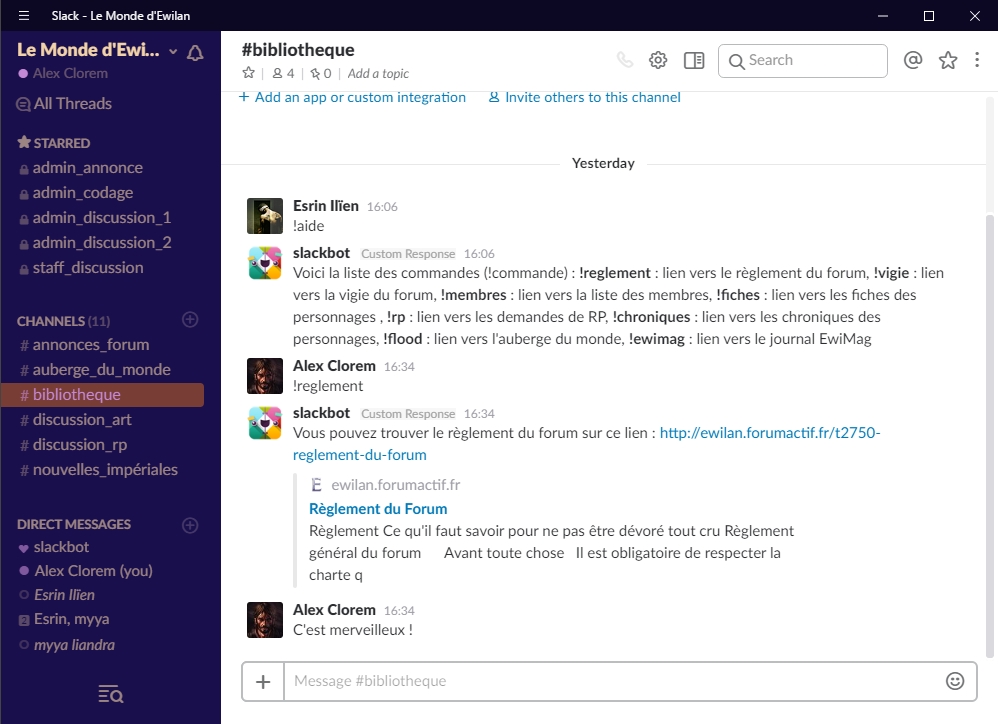
Discussion_art : Ici, vous pourrez discuter de toutes les formes d’art que vous voulez. Nous faire passer vos musiques préférées, vos dessinateurs chers à vos coeur ou même vos oeuvres. Le logiciel inclut de lui même les vidéos youtubes et vous pourrez envoyer directement sur le slack vos images. Pour se faire, rien de plus simple. Il suffit de cliquer sur la petite croix à gauche de la zone de texte et de choisir «computer» et de remplir les champs ou non. Vous pouvez choisir de télécharger un fichier jusque dans le chan que vous voulez, même si ce n’est pas celui sur lequel vous vous trouvez.
- Pièces jointes:

Discussion_ rp : Si vous voulez discuter du RP, de l’univers d’Ewilan, ou organiser de grands débats sur la possibilités de créer des objets éternels ou non, c’est ici que ça se passe.
Nouvelles_impériales : Encore un bot de notre cher Esrin. Dans ce sujet apparaitront les nouveaux post du forum. Plus besoin de rafraîchir la page d’accueil pour savoir si quelqu’un a posté. Rendez vous sur ce chan pour découvrir les nouvelles contributions en temps (presque) réel. (Oui effectivement, le bot a un peu de mal et peut mettre jusqu’à 20 minutes pour actualiser son flux.)
- Nouvelles Impériales:

Messages Privés
Il y’a ensuite les «direct messages», donc les MP. Comme dit plus haut, vous pouvez MP qui vous voulez et même créer des groupes de plusieurs personnes, comme vu par exemple sur le screen ci-dessous. Un petit «2» se trouve à gauche des noms d’Esrin et Myya, signifiant que ces deux personnes participent à une discussion privée avec moi. L’autre particularité est que vous pouvez vous parlez à vous même. Quel intérêt ? Et bien, cela peut servir à tenir une liste de chose à faire afin d’y revenir, de garder en mémoire des liens, ou de prévisualiser un message que vous voudriez envoyer plus tard ou sans fautes, quand vous aurez le temps de corriger. Voyez ceci comme un grand post-it. Ou une manière de plus jamais être seul.
On peut également voir dans le screen, un autre panneau à droite. En cliquant sur le pseudo d’un utilisateur, il s’ouvrira de cette manière afin de vous permettre de voir l’avatar en gros plan, mais quelques infos également.
- Cookies liste:
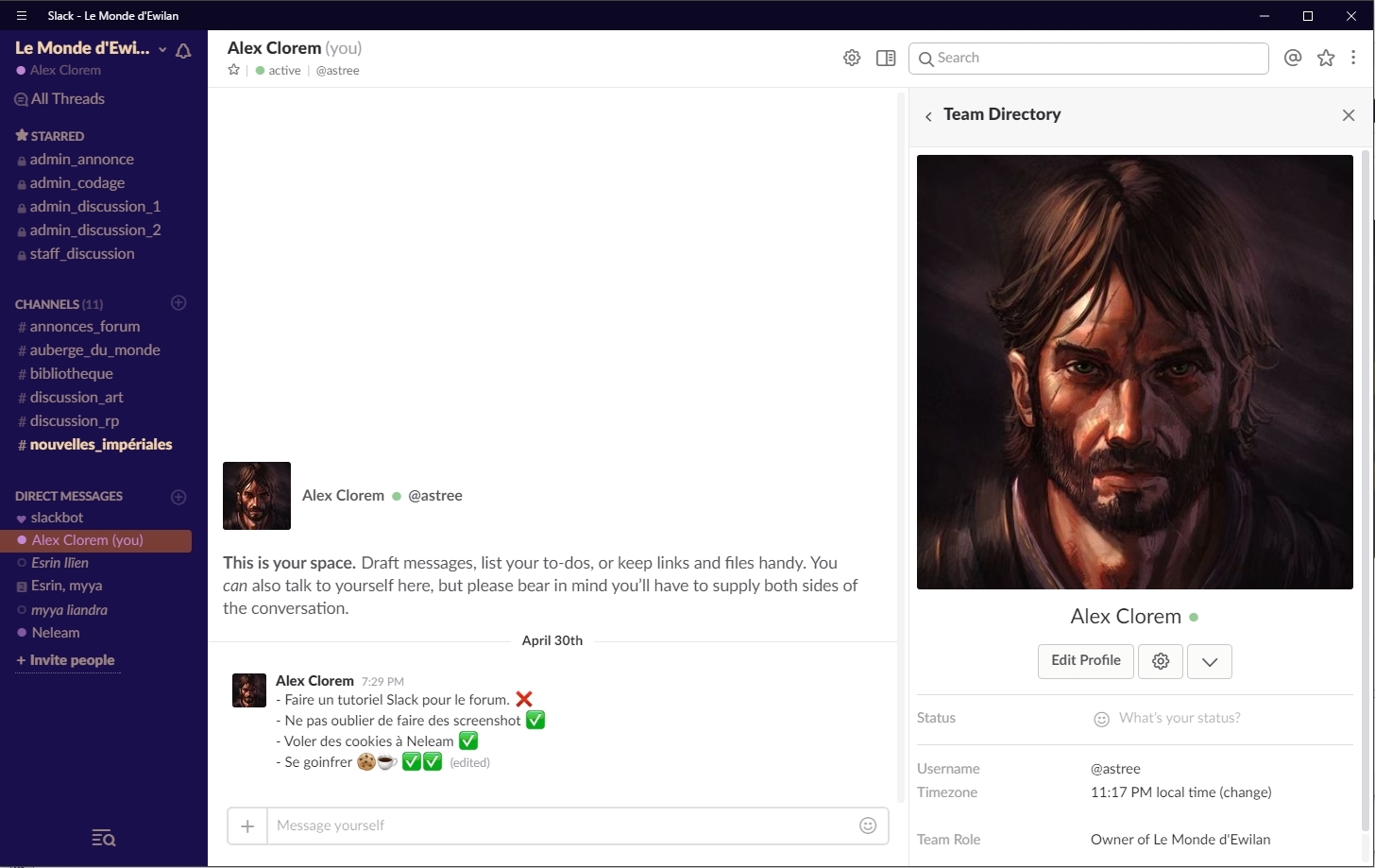
Menu déroulant
Le logiciel étant en anglais, ce sera probablement la partie la plus difficile à comprendre pour ceux ne maîtrisant pas la langue. Elle est pourtant anecdotique, mais si jamais vous aviez l’envie de changer certaines choses, je vais vous donner le plus important.
- Menu déroulant:

En cliquant sur le titre du Slack, une liste déroulante apparaît :
Profile & account ouvre le panneau que nous venons juste de voir. Un engrenage pourra vous amener sur une autre partie du site de Slack qui vous permettra de gérer votre compte.
Username : Nom de compte.
Password : Mot de passe.
Time-zone : Permet de régler l’horodatage du tchat.
Preferences : Qui liste la grosse partie des options de votre Slack.
Le reste sont des petit à-côtés qu’il vous conviendra d’explorer si vous êtes curieux, mais qui ne sont vraiment pas nécessaire.
Notifications
- Notifications:

La première qu’il convient de régler sont les notifications. Si vous ne voulez pas recevoir 12435 notifications par jour, il serait mieux de cocher la deuxième option qui ne vous notifieras que pour les MP ou si certains mots sont utilisés.
Vous pourrez ensuite choisir le son.
Notification display : Permet de voir le texte dans la notification de bureau.
Threads : Vous pouvez choisir de suivre certains channels ou MP en particulier. A ce moment là, vous pouvez choisir d’être notifié à chaque message pour ces chans en cochant la case.
«Flash window when a notification is received» : Permet de choisir si la fenêtre clignote en cas de nouveau message. Never : Jamais. Always : Toujours.
When left idle : Quand vous n’êtes pas sur le slack depuis au moins 10 secondes).
- Ne pas déranger:

Un peu plus bas, vous aurez une liste à faire. Si vous avez choisi de n’être dérangé qu’à l’utilisation de certains mots, il faudra placer ceux-ci ici. Votre pseudo, par exemple ou les sujets qui vous tiennent à coeur comme le CaT, ou les fraises. Parce que vous adorez les fraises.
Do not disturb : Ne pas déranger.
Vous pouvez choisir de couper totalement les notifications à partir d’une certaine heure, automatiquement et chaque jour.
Ou simplement en cliquant sur la petite cloche à côté du nom du Slack.
Messagerie
- Messagerie:

Dans cette catégorie, vous trouverez la manière de présenter les messages sur le Slack. Ici, rien de bien compliqué également. A vous de choisir ce qui vous plait, même si je vous conseille de suivre ce qui est fait dans ce screen. (A part pour les petites connections, où il serait plus sage de décocher l’avant dernière option, qui permet le téléchargement automatique des gros fichiers envoyés.)
Thème
- Thème:

Enfin, vous pourrez choisir le thème du Slack. Vous pouvez changer les couleurs à votre guise pour qu’il soit un peu plus à votre goût. Ou vous pourrez choisir le thème créé spécialement pour le forum. Pour cela, il suffira de vous rendre dans la partie «annonces_forum» afin de cliquer sur le petit bouton ici présent.
- Thème:

Et voilà, ce sera tout. Je vous ai présenté les principales qualités et caractéristique du Slack. Il existe encore de nombreuses choses dont je vous laisse la curiosité de découvrir car ce logiciel regorge de petites astuces bien pratiques et intuitives. Je vous rappelle que vous n’êtes absolument pas obligé d’apprendre à maitriser tout ce que je viens d’annoncer. Mais je vous en fait la liste pour que vous puissiez vous rendre compte de ces capacités comparées à notre CB actuelle.
Si vous avez le moindre soucis, commentaire à faire ou envie de channel ou de réponses, vous êtes libre de poser toutes vos questions dans la partie "le Staff à votre écoute". Sur ce, je vous laisse vaquer à vos occupations et utiliser le slack.
|
|
|


